
Case todos os propietarios dun smartphone ou tableta con sistema operativo Android almacenan nel moitos datos persoais e confidenciais. Ademais das aplicacións de clientes directamente (mensaxeiros instantáneos, redes sociais), son especialmente valiosas as fotos e os vídeos, que adoitan gardarse na Galería. É extremadamente importante que ningún dos forasteiros teña acceso a un contido tan importante, e o xeito máis sinxelo é garantir unha protección adecuada bloqueando o espectador: establecer un contrasinal para executar. Imos dicir exactamente como facelo hoxe.
Protección de contrasinal para a Galería en Android
Na maioría dos dispositivos móbiles Android, independentemente do seu fabricante, Gallery é unha aplicación preinstalada. Pode diferir en aparencia e función, pero realmente non importa protexelo cun contrasinal. Hai só dúas formas de resolver o noso problema actual: empregar ferramentas de software de terceiros ou estándar e estas últimas non están dispoñibles en todos os dispositivos. Procedemos a un exame máis detallado das opcións dispoñibles.
Método 1: Solicitudes de terceiros
Google Play Store ten algúns programas que permiten definir un contrasinal para outras aplicacións. Como bo exemplo, usaremos o máis popular deles - AppLock gratuíto.
Ler máis: Aplicacións para o bloqueo de aplicacións en Android
Os restantes representantes deste segmento traballan nun principio similar. Pode familiarizarse con eles nun artigo separado no noso sitio web, a ligazón á que se presenta anteriormente.
Descarga AppLock desde Google Play Store
- Facendo clic na ligazón anterior do dispositivo móbil, instale a aplicación e logo ábrea.
- Directamente ao primeiro lanzamento de AppLock, solicitaráselle que introduce e confirme unha clave gráfica que se usará tanto para protexer esta aplicación concreta como para todas as demais nas que decidas establecer un contrasinal.
- Despois necesitas especificar un enderezo de correo electrónico (supostamente para aumentar a seguridade) e facer clic no botón Gardar para confirmación.
- Unha vez na xanela principal do AppLock, desprácese ata a lista da lista de elementos que hai nel "Xeral"e logo atopar a aplicación nel "Galería" ou o que empregues como tal (no noso exemplo, este é Google Fotos). Toca na imaxe do castelo aberto á dereita.
- Concede o permiso de AppLock para acceder a datos facendo primeiro clic "Permitir" na xanela emerxente e logo atopalo na sección de configuración (abrirase automaticamente) e poñendo o interruptor fronte ao elemento na posición activa "Acceso ao historial de uso".

A partir de agora "Galería" bloquearase
e cando tente inicialo, terás que introducir unha clave gráfica.
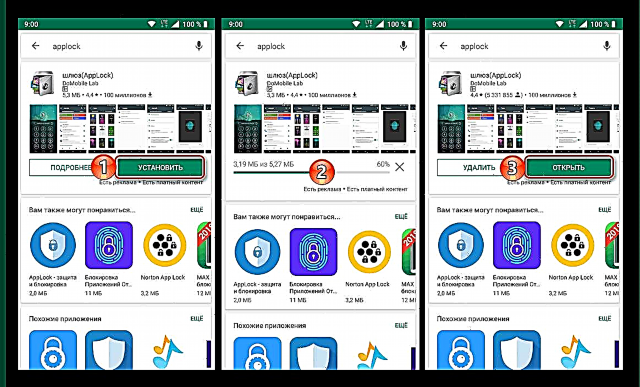
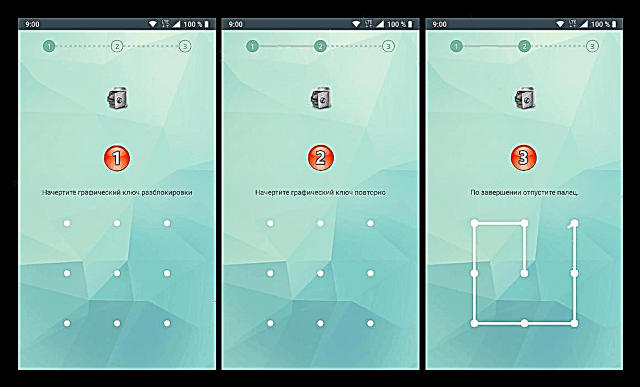


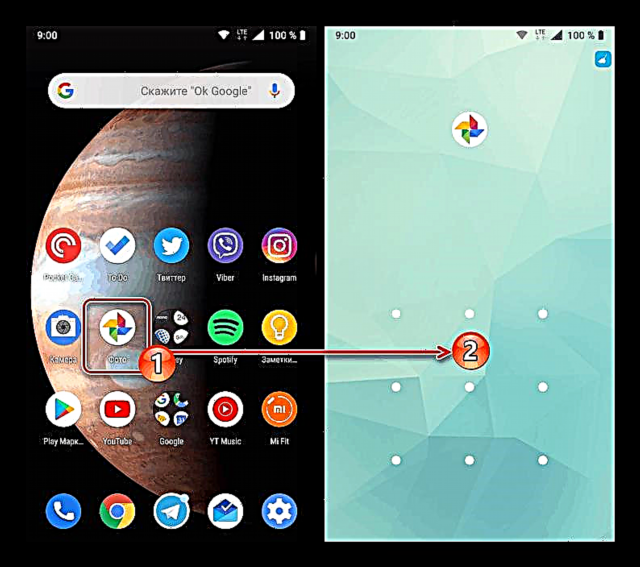
Protección de contrasinal para programas Android, sexa estándar "Galería" ou calquera outra cousa empregando aplicacións de terceiros - a tarefa é bastante sinxela. Pero este enfoque ten un inconveniente común: o bloqueo funciona só ata que a aplicación estea instalada no dispositivo móbil e despois da súa eliminación desaparece.
Método 2: Ferramentas estándar do sistema
Nos teléfonos intelixentes de fabricantes populares chineses, como Meizu e Xiaomi, hai unha ferramenta de protección de aplicacións incorporada que lles permite establecer un contrasinal. Mostramos no seu exemplo como se fai isto específicamente "Galería".
Xiaomi (MIUI)
Os teléfonos intelixentes Xiaomi teñen bastantes aplicacións preinstaladas e algunha delas nunca será necesaria por un usuario común. Pero unha característica de seguridade estándar que fornece a posibilidade de configurar un contrasinal, incluído este "Galería" - Isto é o que necesitas para resolver o noso problema de hoxe.
- Habendo aberto "Configuración"Desprácese ata un bloque a lista de seccións dispoñibles "Aplicacións" e toca nel puntualmente Protección de aplicacións.
- Fai clic no botón seguinte Establecer contrasinal, logo siga a ligazón "Método de protección" e selecciona Contrasinal.
- Insira unha expresión de código no campo que conteña polo menos catro caracteres e logo pulse "Seguinte". Repita a entrada e vaia de novo "Seguinte".

Se o desexa, pode ligar a información desta sección do sistema á súa conta Mi-isto será útil se esquece o contrasinal e quere restablecelo. Ademais, é posible empregar un escáner de impresión dixital como medio de protección, que substituirá a expresión do código. - Unha vez na sección Protección de aplicacións, desprácese ata a lista de elementos presentados nela e atopa alí o estándar "Galería"que quere protexer. Active o interruptor situado á dereita do seu nome.
- Agora "Galería" estará protexido polo contrasinal que creou no terceiro paso deste manual. Deberá especificarse cada vez que intente executar a aplicación.




Meizu (Flyme)
A situación é similar nos dispositivos móbiles de Meizu. Para configurar un contrasinal "Galería" Debe cumprir os seguintes pasos:
- Abrir menú "Configuración" e percorre a lista de opcións presentadas alí case ata o fondo. Atopar un elemento Empregadas e seguridade e vai a ela.
- En bloque "Segredo" toque no punto Protección de aplicacións e coloque o interruptor situado enriba da lista xeral na posición activa.
- Crea un contrasinal (4-6 caracteres) que se empregará para protexer as aplicacións.
- Desprácese ata a lista de solicitudes presentadas "Galería" e marque a caixa á dereita dela.
- A partir deste momento, a aplicación estará protexida por un contrasinal, que será preciso especificar cada vez que intente abrila.

En dispositivos doutros fabricantes con cunchas que non sexan Android “puras” (por exemplo, ASUS e a súa UI ZEN, Huawei e EMUI), tamén se poden preinstalar ferramentas de protección de aplicacións similares ás comentadas anteriormente. O algoritmo para o seu uso parece exactamente o mesmo: todo faise na sección de configuracións correspondente.




Vexa tamén: Como configurar un contrasinal para unha aplicación en Android
Este enfoque de protección "Galerías" Ten unha vantaxe innegable fronte ao que examinamos de primeira forma; só aquel que o instalou pode desactivar o contrasinal e a aplicación estándar, a diferenza da terceira parte, non se pode eliminar dun dispositivo móbil só así.
Conclusión
Como podes ver, non hai nada complicado coa protección de contrasinais. "Galería" en Android. E incluso se o seu smartphone ou tableta non ten ferramentas de protección estándar para aplicacións, as solucións de terceiros poden facelo peor e ás veces incluso mellores.















